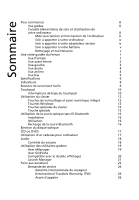Acer Ferrari 4000 Ferrari 4000 User's Guide FR
Acer Ferrari 4000 Manual
 |
View all Acer Ferrari 4000 manuals
Add to My Manuals
Save this manual to your list of manuals |
Acer Ferrari 4000 manual content summary:
- Acer Ferrari 4000 | Ferrari 4000 User's Guide FR - Page 1
Ferrari Série 4000 Manuel d'utilisation - Acer Ferrari 4000 | Ferrari 4000 User's Guide FR - Page 2
manuel sur un support quelconque, ainsi que toute transmission, par quelque procédé que ce soit, de manière électronique ou mécanique, par photocopie ou enregitrement et autres sont interdites sans l'autorisation écrite préalable d'Acer Incorporated. Ordinateur Notebook Ferrari Série 4000 Modèle No - Acer Ferrari 4000 | Ferrari 4000 User's Guide FR - Page 3
, le clic sur AcerSystem User's Guide va exécuter le programme d'installation d'Acrobat Reader. Suivez les instructions à l'écran pour terminer l'installation. Pour des instructions sur l'utilisation de Adobe Acrobat Reader, accédez à son menu d'Help and Support. Conseils élémentaires de soin et - Acer Ferrari 4000 | Ferrari 4000 User's Guide FR - Page 4
de liquides sur l'ordinateur. • Ne soumettez pas l'ordinateur à des chocs violents ou à des vibrations. • N'utilisez pas l'ordinateur en milieu empoussiéré ou sale. • Ne posez pas d'objets sur l'ordinateur, pour éviter de l'endommager. • Ne fermez pas l'écran de l'ordinateur brusquement. • Ne placez - Acer Ferrari 4000 | Ferrari 4000 User's Guide FR - Page 5
la batterie. • Ne démontez pas les batteries. Éloignez-les des enfants. • Mettez les batteries usag Il est demandé aux utilisateurs de suivre les instructions de sécurité RF sur les appareils sans fil services, et des informations de support, veuillez visiter notre site Web : http://global.acer.com. - Acer Ferrari 4000 | Ferrari 4000 User's Guide FR - Page 6
à apporter à votre batterie v Nettoyage et maintenance v Une visite guidée du Ferrari 1 Vue frontale 1 Windows 13 Touches spéciales du clavier 13 Touche spéciale 15 Utilisation de la souris optique sans fil Bluetooth 16 Installation 16 Utilisation 16 Recharge de la souris Bluetooth - Acer Ferrari 4000 | Ferrari 4000 User's Guide FR - Page 7
notebook ériques USB 35 Port IEEE 1394 35 Emplacement de carte PC 36 Utilitaire du BIOS 38 Séquence d'initialisation 38 Activation de la récupération disque à disque 38 Mot de passe 38 Utilisation de logiciel 39 Lecture de films DVD 39 Gestion de l'alimentation 40 Acer - Acer Ferrari 4000 | Ferrari 4000 User's Guide FR - Page 8
Dépannage 44 Astuces de dépannage 44 Messages d'erreur 44 Avis Réglementaires et Sécuritaires 45 Conformité aux directives ENERGY STAR 45 Avis FCC 45 Avis pour le modem 46 Consignes de sécurité importantes 47 - Acer Ferrari 4000 | Ferrari 4000 User's Guide FR - Page 9
Français 1 Une visite guidée du Ferrari Après avoir configuré votre ordinateur comme illustré dans le poster Pour partir du bon pied..., nous allons vous faire explorer votre nouvel ordinateur Ferrari. Vue frontale # Elément Description 1 Ecran d'affichage Également appelé écran (Liquid-Crystal - Acer Ferrari 4000 | Ferrari 4000 User's Guide FR - Page 10
Haut-parleurs Les haut-parleurs gauche et droit donnent une sortie audio stéréo. 2 Lecteur de cartes Accepte les cartes Memory Stick, Memory 5 en 1 Stick Pro, MultiMediaCard (MMC), Secure Digital est allumé. d'alimentation 6 Indicateur de S'allume lorsque la batterie est en cours de - Acer Ferrari 4000 | Ferrari 4000 User's Guide FR - Page 11
audio 9 Communications Appuyez pour activer/désactiver la fonction Bluetooth Bluetooth. S'allume pour indiquer l'état des Bouton/Indicateur communications Bluetooth Ports USB 2.0 Permet de connecter des périphériques USB (Universal Serial Bus) 2.0 (p.ex., souris USB, appareil photo USB). 6 - Acer Ferrari 4000 | Ferrari 4000 User's Guide FR - Page 12
4 5 6 Elément Description Ports USB 2.0 (3) Permet de connecter des périphériques USB (Universal Serial Bus) 2.0 (p.ex., souris USB, appareil photo USB). Bouton d'éjection Éjecte le disque érique d'affichage avec entrée Svidéo. 3 Connecteur à 124 Se connecte à Acer ezDock. broches Acer ezDock - Acer Ferrari 4000 | Ferrari 4000 User's Guide FR - Page 13
5 Vue bas Français # Elément Description 1 Loquet de Permet de dégager la batterie pour pouvoir sortir le déverrouillage de pack batterie. la batterie 2 Loquet de Libère le lecteur optique pour le retrait. libération de la baie du lecteur optique 3 Ventilateur de Permet d'éviter la - Acer Ferrari 4000 | Ferrari 4000 User's Guide FR - Page 14
Audio stockage Lecteur média optique Communication Poids et dimensions D'alimentation Microsoft® Windows® XP Home Edition Microsoft® Windows® XP en charge les cartes Memory Stick®, Memory Stick Pro™, MultiMedia en charge la technologie sans fil Acer SignalUp WPAN: Bluetooth® intégré 363 (W) x - Acer Ferrari 4000 | Ferrari 4000 User's Guide FR - Page 15
bouton-diode Bluetooth® Connecteur à 124 broches Acer ezDock Quatre ports USB 2.0 port Acer eManager (Acer ePresentation/eRecovery/eSettings) Acer GridVista Acer Launch Manager Acer System Recovery CD Adobe® Reader® CyberLink® PowerDVD™ Norton AntiVirus™ NTI CD-Maker™ Acer ezDock Pack de batterie - Acer Ferrari 4000 | Ferrari 4000 User's Guide FR - Page 16
Verr Maj est activée. Verr Num Est allumé lorsque Verr Num est activée. Activité média Indicateur d'alimentation Indicateur de batterie Communications Bluetooth Communications sans fil Est allumé lors de l'activité du disque dur ou du lecteur optique. S'allume lorsque l'ordinateur est allum - Acer Ferrari 4000 | Ferrari 4000 User's Guide FR - Page 17
mais ils peuvent être redéfinis par l'utilisateur. Pour définir les touches courrier électronique, navigateur web et programmables, exécutez Acer Launch Manager. Voir « Launch Manager » à la page 21 . Boutons de lancement facile Application par défaut Courrier Application de courrier électronique - Acer Ferrari 4000 | Ferrari 4000 User's Guide FR - Page 18
haut ou le bas ou vers la gauche ou la droite. Ceci est similaire à l'utilisation de la barre de défilement de droite dans les applications Windows. - Acer Ferrari 4000 | Ferrari 4000 User's Guide FR - Page 19
11 Français Fonction Exécution Sélection Faire glisser Menu contextuel Défilement Bouton gauche Bouton (1) droit (4) Cliquez deux fois rapidement. Cliquez une fois. Cliquez et maintenez, puis utilisez le doigt pour faire glisser le curseur. Cliquez une fois. Touchpad (2) Bouton central (3) - Acer Ferrari 4000 | Ferrari 4000 User's Guide FR - Page 20
Utilisation du clavier Le clavier à touches de dimension normale comprend un pavé numérique intégré, des touches de direction séparées, deux touches Windows et douze touches de fonctions. Touches de verrouillage et pavé numérique intégré Le clavier a 3 touches de verrouillage qui peuvent être activ - Acer Ferrari 4000 | Ferrari 4000 User's Guide FR - Page 21
Touche logo Windows Description Bouton Démarrer. Les combinaisons avec cette touche accomplissent des fonctions spéciales. Voici quelques exemples : < > + : Activer le prochain bouton de la barre des tâches < > + : Explorer le Poste de travail < > + : Ouvre l'aide et le support - Acer Ferrari 4000 | Ferrari 4000 User's Guide FR - Page 22
l'alimentation Sommeil Choix de l'affichage Écran noir Touchpad Description Affiche la liste des touches spéciales et leurs fonctions. Lance Acer eSettings dans Acer eManager. Voir « Acer eManager » à la page 19. Lance la fenêtre Power Scheme. Place l'ordinateur en mode de Sommeil. Permet de faire - Acer Ferrari 4000 | Ferrari 4000 User's Guide FR - Page 23
Français 15 Touche spéciale Vous pouvez trouver le symbole de l'euro et le symbole du dollar US en haut au centre et/ou en bas à droite de votre clavier. Le symbole de l'euro 1 Ouvrez un traitement de texte. 2 Appuyez directement sur le symbole de - Acer Ferrari 4000 | Ferrari 4000 User's Guide FR - Page 24
de la souris optique sans fil Bluetooth Votre ordinateur notebook de la série Ferrari est livré avec une souris optique sans fil Bluetooth, y compris deux piles rechargeables. Installation L'installation de la souris Bluetooth est simple. Activez la fonction Bluetooth en appuyant sur le bouton de - Acer Ferrari 4000 | Ferrari 4000 User's Guide FR - Page 25
poignée d'un tiroir verrouillé, ou de tout autre objet fixe. Insérez le cadenas dans l'encoche et tournez la clef pour verrouiller le cadenas. Certains modèles ne possèdent pas d'encoche. - Acer Ferrari 4000 | Ferrari 4000 User's Guide FR - Page 26
Français 18 Audio L'ordinateur est équipé de l'audio stéréo 16 bits haute fidélité AC'97 et d'un microphone. Contrôle du volume L'ajustement du volume sur l'ordinateur est facile avec l'appui sur - Acer Ferrari 4000 | Ferrari 4000 User's Guide FR - Page 27
logiciel original conçu pour les fonctions fréquemment utilisées. Appuyez sur « » pour exécuter l'interface utilisateur Acer eManager, présentant trois paramètres principaux : Acer ePresentation, Acer eRecovery et Acer eSettings. Pour configurer la « », voir « Boutons de lancement facile » à la page - Acer Ferrari 4000 | Ferrari 4000 User's Guide FR - Page 28
çais 20 Acer GridVista (compatible avec le double affichage) Pour activer la fonction de double affichage de votre notebook. Assurez-vous le Bureau Windows à ce moniteur. Finalement, cliquez pour Appliquer les nouveaux paramètres, puis cliquez sur OK pour terminer le processus. Acer GridVista est - Acer Ferrari 4000 | Ferrari 4000 User's Guide FR - Page 29
Français 21 Remarque : Veuillez vous assurer que le paramètre de résolution du second moniteur est réglé sur la valeur recommandé par le fabricant. Launch Manager Launch Manager vous permet de définir les quatre touches de lancement facile situées en haut du clavier. Voir « Boutons de lancement - Acer Ferrari 4000 | Ferrari 4000 User's Guide FR - Page 30
ème. Connectez l'adaptateur secteur pour recharger la batterie. - Assurez-vous que l'adaptateur secteur est rifiez ce qui suit : - Le lecteur USB externe contient-il une disquette non-initialisable droit sur le bureau de Windows et sélectionnez Propriétés pour notebook ou sur un moniteur externe. - Acer Ferrari 4000 | Ferrari 4000 User's Guide FR - Page 31
trop bas. Dans Windows, vérifiez l'icô port de sortie audio sur le panneau USB 2.0 à la droite ou la gauche de l'ordinateur. S'il fonctionne, contactez votre revendeur ou un centre de service agréé car le câble interne du clavier est peut-être déconnecté. La souris Bluetooth l'utilitaire BIOS et vérifiez - Acer Ferrari 4000 | Ferrari 4000 User's Guide FR - Page 32
câble de l'imprimante est bien branché dans le port parallèle ou USB de l'ordinateur et dans le port correspondant de l'imprimante. Je veux configurer le manuel de Windows pour des détails. Remarque : Veuillez noter que lors de la première initialisation de votre notebook vous pouvez ignorer la - Acer Ferrari 4000 | Ferrari 4000 User's Guide FR - Page 33
l'utilitaire setup du BIOS, appuyez sur pendant le POST. Pour commencer le processus de récupération : 1 Redémarrez le système. 2 Lorsque le logo Acer est affiché, appuyez sur + en même temps pour accéder au processus de récupération. 3 Reportez-vous aux instructions à l'écran pour - Acer Ferrari 4000 | Ferrari 4000 User's Guide FR - Page 34
avec vous, surtout lorsque vous voyagez, pour pouvoir bénéficier du support de nos centres de maintenance. Placez votre preuve d'achat dans ://global.acer.com. Avant d'appeler Veuillez préparer les informations qui suivent avant d'appeler Acer pour un service en modèle No. de série Date d'achat - Acer Ferrari 4000 | Ferrari 4000 User's Guide FR - Page 35
Français 27 Déplacements avec votre ordinateur notebook Cette section vous donne des conseils et des cider d'arrêter l'ordinateur : Cliquez sur Démarrez, Éteindre l'ordinateur, puis cliquez sur Éteindre (Windows XP). - ou Vous pouvez placer l'ordinateur en mode de Sommeil en appuyant sur + - Acer Ferrari 4000 | Ferrari 4000 User's Guide FR - Page 36
secteur pour brancher votre ordinateur dans la salle de réunion. Si la salle de réunion n'a pas de prise secteur, réduisez la consommation de la batterie en mettant l'ordinateur en mode de Sommeil. Appuyez sur + ou fermez l'écran à chaque fois que vous n'utilisez pas l'ordinateur de mani - Acer Ferrari 4000 | Ferrari 4000 User's Guide FR - Page 37
au bureau d'un client ou pour un voyage local. Préparation de l'ordinateur Préparez l'ordinateur comme pour l'emporter à la maison. Assurez-vous que la batterie dans l'ordinateur est chargée. Les services de sécurité des aéroports peuvent vous demander de le mettre sous tension. - Acer Ferrari 4000 | Ferrari 4000 User's Guide FR - Page 38
les choses suivantes avec vous : • Adaptateur secteur • Les cordons d'alimentation dont vous aurez besoin pour le ou les pays de destination • Batteries de rechange complètement chargées • Fichiers de pilotes imprimantes complémentaires si vous prévoyez d'utiliser une autre imprimante • Justificatif - Acer Ferrari 4000 | Ferrari 4000 User's Guide FR - Page 39
. Certains modèles ne possèdent pas d'encoche. Utilisation de mots de passe Votre notebook est prot pour accéder à l'utilitaire du BIOS. Consultez « Utilitaire du BIOS » à la page 38. • Le mot de passe à l'initialisation (Password on Boot) prévient l'utilisation non autorisée de votre ordinateur - Acer Ferrari 4000 | Ferrari 4000 User's Guide FR - Page 40
vous oubliez ces mots de passe, veuillez contacter votre revendeur ou un centre de service agréé. Entrée d'un mot de passe Lorsqu'un mot de passe est défini lorsque vous appuyez sur pour accéder à l'utilitaire du BIOS lors de l'initialisation. • Entrez le mot de passe du superviseur (Supervisor - Acer Ferrari 4000 | Ferrari 4000 User's Guide FR - Page 41
avec des options Votre ordinateur notebook vous offre une expérience informatique mobile complète. Options de connectivité Les ports vous permettent de connecter des périphériques à l'ordinateur comme vous le feriez pour un ordinateur de bureau. Pour des instructions sur la connexion des diff - Acer Ferrari 4000 | Ferrari 4000 User's Guide FR - Page 42
Français 34 Fonction réseau intégrée La fonction réseau intégrée vous permet de connecter votre ordinateur à un réseau Ethernet. Pour utiliser la fonction réseau, connectez un câble Ethernet de la prise réseau à la gauche de l'ordinateur à une prise réseau ou à un concentrateur réseau. Infrarouge - Acer Ferrari 4000 | Ferrari 4000 User's Guide FR - Page 43
un port série à haute vitesse qui vous permet de connecter des périphériques USB sans occuper les ressources précieuses du système. Port IEEE 1394 Le port IEEE 1394 de l'ordinateur vous permet de connecter un périphérique - Acer Ferrari 4000 | Ferrari 4000 User's Guide FR - Page 44
Français 36 Emplacement de carte PC L'emplacement de carte PC CardBus de type II de l'ordinateur accepte les cartes PC qui accroissent l'utilisabilité et l'extensibilité de l'ordinateur. Ces cartes doivent avoir un logo PC Card. Les cartes PC (anciennement PCMCIA) sont des cartes d'extension pour - Acer Ferrari 4000 | Ferrari 4000 User's Guide FR - Page 45
Mettez le notebook hors tension, débranchez l'adaptateur secteur (s'il est branché), et retirez la batterie. Tournez ensuite le notebook à l' batterie et reconnectez l'adaptateur secteur. 6 Mettez l'ordinateur sous tension. Veuillez consulter un technicien qualifié ou contacter votre revendeur Acer - Acer Ferrari 4000 | Ferrari 4000 User's Guide FR - Page 46
> lors du « Power-On Self Test » (POST) lorsque le logo Ordinateur notebook est affiché. Séquence d'initialisation Pour définir la séquence d'initialisation dans l'utilitaire du BIOS, activez l'utilitaire du BIOS, puis sélectionnez Boot dans les catégories affichées en haut de l'écran. Activation de - Acer Ferrari 4000 | Ferrari 4000 User's Guide FR - Page 47
Français 39 Utilisation de logiciel Lecture de films DVD Lorsque le module lecteur de DVD est installé dans la baie lecteur optique, vous pouvez lire les films DVD sur votre ordinateur. 1 Insérez un disque film DVD. Important ! Lorsque vous exécutez DVD Player pour la première fois, le programme - Acer Ferrari 4000 | Ferrari 4000 User's Guide FR - Page 48
qui prend en charge l'ACPI (Advanced Configuration and Power Interface), ce qui permet une conservation maximale de l'énergie et en même temps une performance maximale. Windows gère toutes les activités d'économie d'énergie pour votre ordinateur. - Acer Ferrari 4000 | Ferrari 4000 User's Guide FR - Page 49
USB ou IEEE1394 avant d'accéder à Acer eRecovery pour les tâches en relation avec les disques optiques. Création de la sauvegarde Les utilisateurs peuvent créer et enregistrer des images de sauvegarde sur le disque dur, un CD ou un DVD. 1 Amorcez vers Windows XP Backup to optical device pour stocker - Acer Ferrari 4000 | Ferrari 4000 User's Guide FR - Page 50
système et le CD de récupération ne sont disponibles, vous pouvez les créer en utilisant cette fonction. 1 Amorcez vers Windows XP. 2 Appuyez sur + pour ouvrir l'utilitaire Acer eRecovery. 3 Entrez le mot de passe pour continuer. Le mot de passe par défaut est 000000. 4 Dans la fenêtre - Acer Ferrari 4000 | Ferrari 4000 User's Guide FR - Page 51
et des applications. 1 Amorcez vers Windows XP. 2 Appuyez sur + pour ouvrir l'utilitaire Acer eRecovery. 3 Entrez le mot de drivers et cliquez sur Next. 6 Sélectionnez l'application ou le pilote désiré et suivez les instructions à l'écran pour réinstaller. Lors du premier lancement, Acer - Acer Ferrari 4000 | Ferrari 4000 User's Guide FR - Page 52
CMOS battery bad CMOS checksum error Disk boot failure Equipment configuration error Hard disk 0 error Hard Keyboard interface error Prenez contact avec votre revendeur ou avec un centre de réparation agrée. Memory size mismatch Appuyez sur (pendant le POST) pour accéder à l'utilitaire BIOS - Acer Ferrari 4000 | Ferrari 4000 User's Guide FR - Page 53
Conformité aux directives ENERGY STAR En tant que partenaire ENERGY STAR, Acer Inc. a déterminé que ce produit répond aux directives ENERGY En outre, s'il n'est pas installé et employé conformément aux instructions, il peut provoquer des interférences nuisibles aux communications radio. Quoi qu'il - Acer Ferrari 4000 | Ferrari 4000 User's Guide FR - Page 54
déclare que l'appareil Ferrari Série est conforme aux exigences essentielles et aux autres dispositions pertinentes de la directive 1999/5/ CE. (S´il vous plaît trouvez la documentation complète sur : http://global.acer.com/products/notebook/reg-nb/index.htm) Avis pour le modem TBR 21 Cet appareil - Acer Ferrari 4000 | Ferrari 4000 User's Guide FR - Page 55
importantes Lisez ces instructions avec attention. Conservez- Ne placez pas cet appareil sur un chariot, un support ou une table instables. Une chute risque d'endommager gravement spécialiste. 11 Débranchez l'appareil et adressez-vous au service après-vente dans les cas suivants : a Lorsque le cordon - Acer Ferrari 4000 | Ferrari 4000 User's Guide FR - Page 56
irrégulières, indiquant la nécessité du recours au S.A.V. 12 Acer Ordinateur notebook Série utilise une batterie au lithium. Utilisez uniquement une batterie du même type que celle recommandée pour l'appareil. L'utilisation d'une autre batterie peut présenter un risque d'incendie ou d'explosion. 13 - Acer Ferrari 4000 | Ferrari 4000 User's Guide FR - Page 57
fil. Selon la configuration, ce produit peut contenir des périphériques de radio sans fil (p.ex. des modules réseau sans fil et/ou Bluetooth). Les informations ci-dessous sont pour les produits avec de tels périphériques. Union européenne (UE) Cet appareil est conforme aux exigences essentielles - Acer Ferrari 4000 | Ferrari 4000 User's Guide FR - Page 58
carte Bluetooth est bien inférieure aux limites d'exposition de fréquence radioélectrique de la FCC. Néanmoins, le module réseau sans fil Ferrari Série l'écran et toute personne. Remarque : La carte Mini-PCI sans fil Acer utilise la fonction de diversité de transmission. Cette fonction permet de ne - Acer Ferrari 4000 | Ferrari 4000 User's Guide FR - Page 59
5,35 GHz et 5,65 à 5,85 GHz. Ces stations radar sont susceptibles de causer un brouillage et/ou d'endommager évenir les interférences radioélectriques aux services sous licence, cet appareil est destiné des personnes aux champs RF (RSS-102) Ordinateur notebook Série utilise des antennes intégrées à - Acer Ferrari 4000 | Ferrari 4000 User's Guide FR - Page 60
device must accept any interference received, including interference that may cause undesired operation. The following local manufacturer/importer is responsible for this declaration: Product name: Notebook personal computer Model number: ZF3 Machine type: Ferrari 4000 SKU number: Ferrari - Acer Ferrari 4000 | Ferrari 4000 User's Guide FR - Page 61
Lai Tel: 886-2-8691-3089 Fax: 886-2-8691-3000 E-mail: [email protected] Declares that product: Notebook PC Trade name: Acer Model number: ZF3 Machine type: Ferrari 4000 SKU number: Ferrari 400xxx ("x" = 0 - 9, a - z, or A - Z) Is in compliance with the essential requirements and - Acer Ferrari 4000 | Ferrari 4000 User's Guide FR - Page 62
26 services en ligne 26 Arrêt Défil 12 Audio dépannage 23 Avis protection du droit d'auteur du DVD 48 B Batterie prendre soin v BIOS utilitaire Setup 38 C caps lock on indicator 8 Carte PC éjection 36 Clavier pavé numérique intégré 12 touches de verrouillage 12 Touches spéciales 13 Touches Windows - Acer Ferrari 4000 | Ferrari 4000 User's Guide FR - Page 63
avis FCC 45 Carte à puce 31 instructions générales 47 mots de passe 31 sécurité CD ou DVD 48 Service quand appeler v Services en ligne 26 Support informations 26 T Touches spéciales 13 Touches Windows 13 Touchpad 10 touche spéciale 14 utilisation 10 - 11 U USB 35 Utilitaire du BIOS 38 V Verr Maj 12

Ferrari
Série 4000
Manuel d’utilisation